Anleitung zum vollständigen Entfernen des „Lollipop Virus“
Der spanische Anbieter Lollipop Network, S.L. mit Sitz in Barcelona beschreibt sich bzw. seine Software mit:
„Ein Shopping-Assistent der Ihnen ermöglicht Geld zu sparen, indem er die besten Online-Angebote für Sie auswählt.“
Dazu werden während des Besuchs verschiedener Online-Shops Werbe-Popups mit mehr oder weniger passenden Informationen eingeblendet, die vermeintlich günstigere Preise oder bessere Produkte in einem anderen Shop versprechen.
Wer sich die Software wissentlich heruntergeladen, installiert hat und sowas mag – bitte. Doch wem Lollipop beim Installieren einer anderen Anwendung untergemogelt wurde, sollte diese schnellstmöglich wieder entfernen. Letztendlich handelt es sich bei Lollipop um Adware (Werbesoftware), mit der Nutzerdaten gesammelt und weiterverkauft sowie durch Werbeanzeigen Provisionen kassiert werden.
1.Die Adware wieder vom Computer entfernen
Hierfür eignet sich das kostenfreie Tool AdwCleaner bestens. Es erkennt Lollipop und löscht diverse Registry-Einträge und Programmdateien vom Rechner. Laden Sie sich die Software herunter und führen Sie diese wie beschrieben aus. Nehmen Sie am Ende den erforderlichen Neustart vor und fahren Sie dann mit Punkt 2 dieser Anleitung fort.
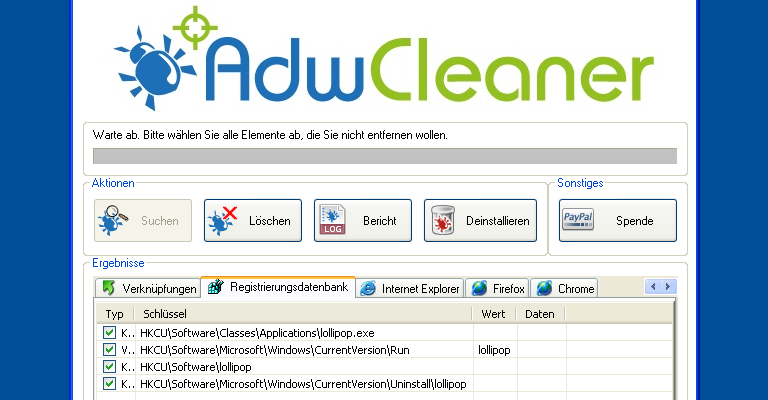
2. Gefährliche Malware finden und löschen
Auch hierfür gibt es ein kostenlosen und hervorragend arbeitendes Tool namens Malwarebytes Anti-Malware. Laden Sie sich die Free-Version herunter (diese reicht hierfür vollkommen aus), installieren Sie diese und starten Sie die Anwendung. Folgen Sie den Anweisungen und entfernen Sie schädliche Software von Ihrem System.
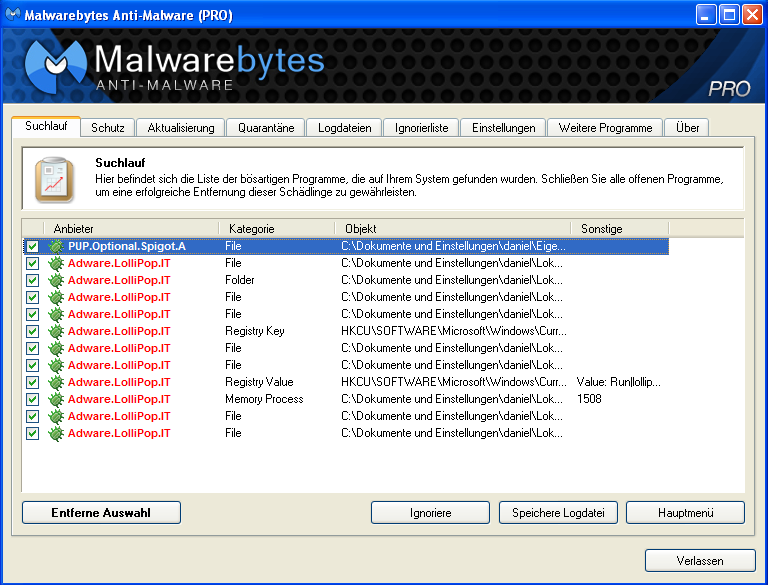
3. Lollipop aus dem Windows Autostart entfernen
In meinem Test unter Windows XP und 7 wurde eine funktionslose aber unnötige Verknüpfung im Autostart nicht von den beiden Sicherheitsprogrammen gelöscht. Prüfen Sie in Ihrem Autostart-Ordner, ob es hier noch einen Hinweis auf den „Lollipop-Virus“ gibt.
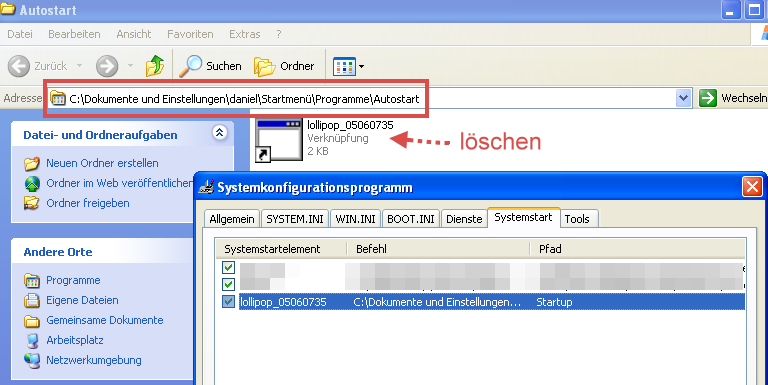
Die Verknüpfung unter C:\Dokumente und Einstellungen\daniel\Startmenü\Programme\Autostart\lollipop_05060735 löschen. Meinen Namen, also daniel, durch Ihren Anmeldenamen ersetzen und auch die Zahl bei lollipop_05060735 dürfte bei Ihnen eine andere sein. Bei Windows 7, Vista und 8 finden Sie den Autostart-Ordner unter C:\Users\daniel\AppData\Roaming\Microsoft\Windows\Start Menu\Programs\Startup.
4. Cookies löschen und den Verlauf leeren
Über die jeweiligen Browser-Einstellungen haben Sie die Möglichkeit, gespeicherte Cookies zu löschen. Da Lollipop eine ganze Menge davon abgelegt hat und diese sicherlich noch immer eine Verwendung bei der „Lollipop Network, S.L.“ finden, sollten alle Cookies entfernt werden.
Ebenso schadet das Leeren des Browser-Verlaufs nicht. Somit können Sie sicher sein, nicht doch noch aus Versehen auf eine modifizierte Internetadresse zu gelangen, nur weil Ihr Webbrowser bereits besuchte Seiten bei der Adresseingabe vorschlägt.
Wie können Sie sich künftig gegen solche und ähnliche Schädlinge besser schützen?
Wenn Sie sich Lollipop beim Installieren einer aus dem Internet heruntergeladenen Anwendung eingefangen haben, dann sollten Sie in Zukunft zum einen nach vertrauenswürdigeren Downloadquellen Ausschau halten und zum anderen die folgenden Tipps berücksichtigen.
- Schauen Sie sich die Nutzungsbedingungen genauer an. Oftmals steht hier im Kleingedruckten, dass Sie Zusatzprogramme wie Lollipop mit installiert bekommen.
- Verwenden Sie nie die vor eingestellte Setup-Variante. Wählen Sie immer eine benutzerdefinierte / Experten Installation.
- Lesen Sie sich die Hinweise während des Setups durch und bestätigen Sie nicht jeden Schritt blind mit einem Klick auf den weiter-Button.
- Optionale Zusatzsoftware abwählen. Oft wird übersehen, dass eine Änderung der Browser-Startseite, der Standard-Suchmaschine oder irgendeine andere Veränderung am Windows-System vorgenommen werden soll. Somit haben Sie praktisch dem Kopieren eines potentiell unnützen Programms (PUP) zugestimmt.
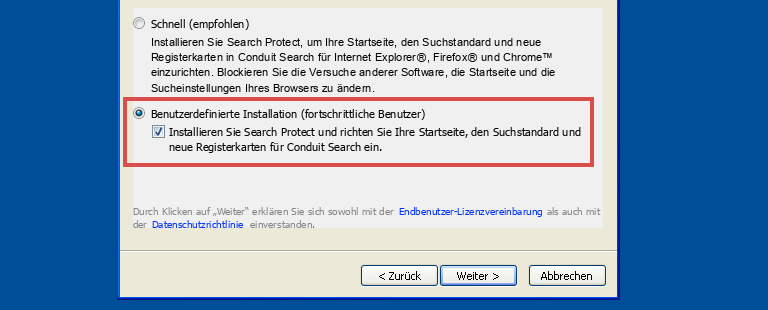
ESET warnt vor Zugriffen auf Lollipop Network Seiten
Gute Security-Programme (siehe Empfehlungen auf der linken Seite) verhindern bereits den Download, wenn dieser zu Adware und anderen Plagegeistern führt. Ebenso den Aufruf gefährlicher Webseiten oder der darin versteckten Malware. Außerdem bieten Sie einen Windows Rundumschutz, der eine Menge Nerven und Ärger ersparen kann. Diese Programme kosten um die 30 €, sorgen aber auch für deutlich mehr Sicherheit als ihre Free-Varianten.
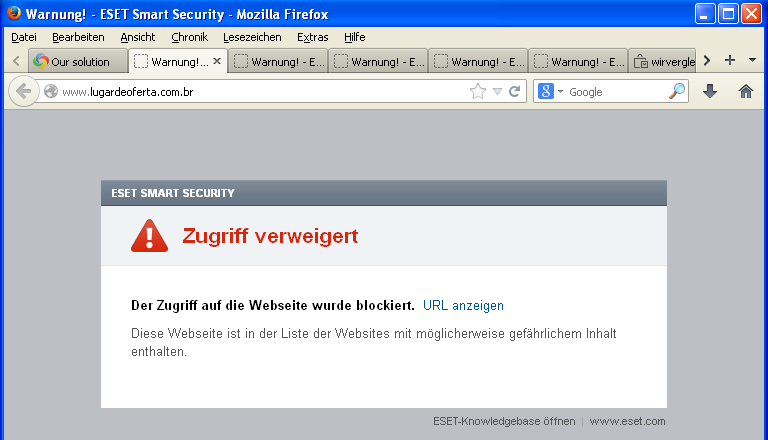
Weitere Lollipop Network Seiten sind:
- wirvergleichen.com
- priceclubcanada.com
- rinconofertas.com.ar
- andocomparando.es
- mon-comparateur-de-prix.fr
- comparaofertas.com.mx
- moncomparateurdeprix.be
- mio-comparatore-prezzi.it
- lugardeoferta.com.br
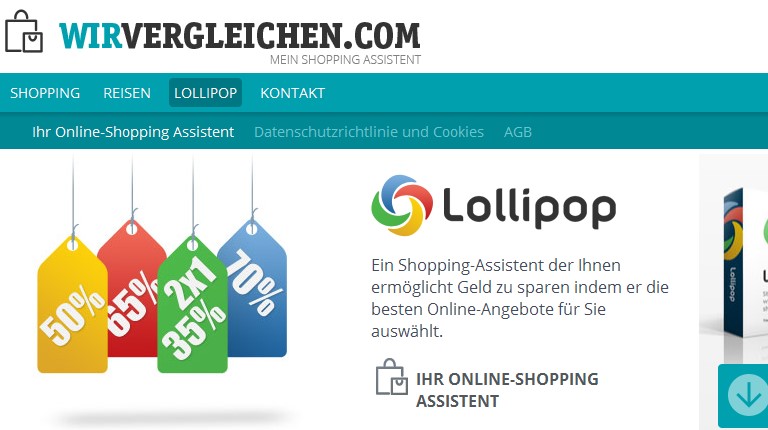
Sind Sie Lollipop los geworden?
Wenn Ihnen diese Anleitung geholfen hat, dann berichten Sie Ihren Bekannten auf Facebook & Co. über Browserdoktor und klicken Sie hier auf den erhobenen Daumen. Natürlich freue ich mich auch über Ihre Kommentare, Hinweise, Fragen und Vorgehensweisen hier im Kommentarbereich oder in den sozialen Netzen.
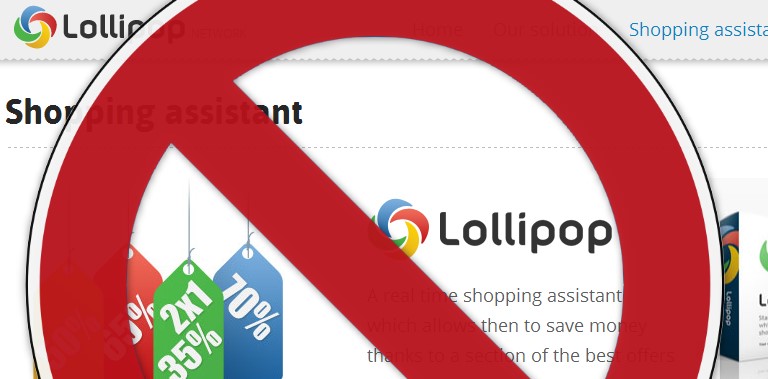

Dankesch